小编教你开机启动项怎么设置
- 编辑:飞飞系统
- 时间:2023-07-24
您是否感觉电脑开机时间很长、开机速度极慢?其实,这可能是因为电脑自动启动的软件太多,导致开机时需要启动的程序太多,所以开机速度极慢。我们只要设置启动启动项,就可以关闭无用的程序并自动启动。接下来我们看看如何设置开机启动项。
设置启动项可以有效提高计算机的启动速度。优化后的电脑启动时间只需不到10秒,而启动项较多的电脑往往启动时间长达两三分钟。差距可以一下子拉大。是的,您一定也想提高电脑的启动速度,只需掌握接下来的教程即可。
开机启动项
点击“开始”,选择并点击“运行”,
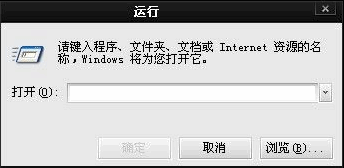 启动项(图1)
启动项(图1)
输入“msconfig”并按Enter
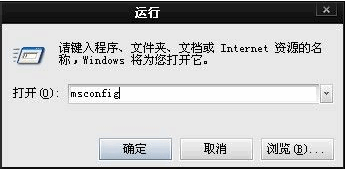 启动项(图2)
启动项(图2)
进入“系统配置实用程序”,找到【启动】
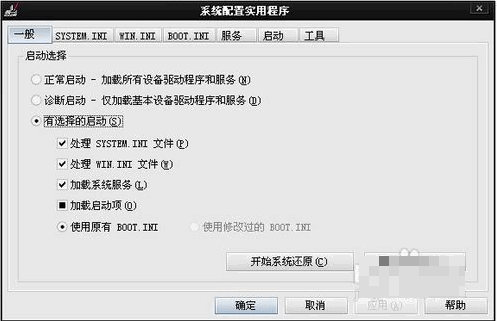 启动项(图3)
启动项(图3)
选中的任务意味着开机时会自动启动。
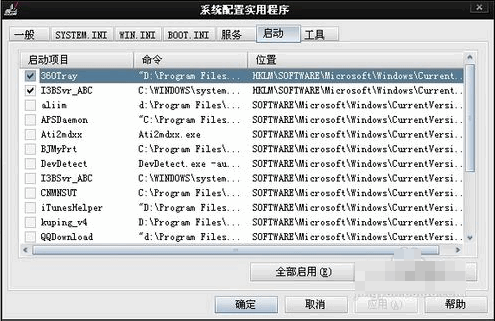 启动项(图4)
启动项(图4)
取消勾选表示禁止自动启动。选择后点击应用,点击确定关闭
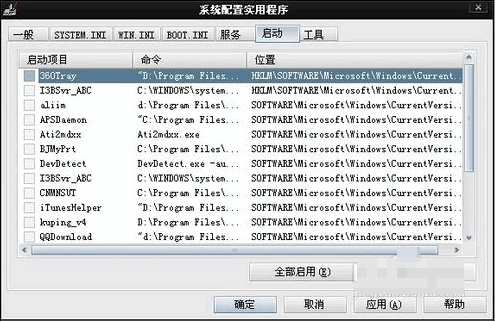 启动项(图5)
启动项(图5)
完成以上步骤后,就可以设置开机启动,这样可以提高开机速度。




























